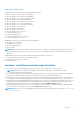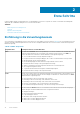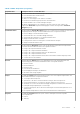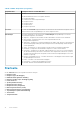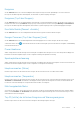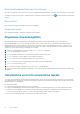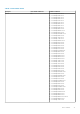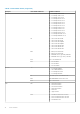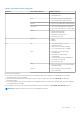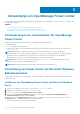Users Guide
Table Of Contents
- Dell EMC OpenManage Power Center 4.1 Benutzerhandbuch
- Übersicht
- Erste Schritte
- Verwendung von OpenManage Power Center
- Voraussetzungen zur Vorinstallation für OpenManage Power Center
- Verwendung von Power Center auf Microsoft Windows-Betriebssystemen
- Installieren von OpenManage Power Center auf Microsoft Windows Server
- Installierte Verzeichnisse in Windows
- OpenManage Power Center-Dienste auf Microsoft Windows-Betriebssystemen
- Upgrade von Power Center auf Microsoft Windows-Betriebssystemen
- Deinstallieren von OpenManage Power Center auf Microsoft Windows-Betriebssystem
- Starten von OpenManage Power Center auf Microsoft Windows-Betriebssystemen
- Konfigurieren der verbesserten Sicherheitskonfiguration für Internet Explorer
- Verwendung von OpenManage Power Center auf Linux-Betriebssystemen
- Verwendung von OpenManage Power Center über die Befehlszeilenschnittstelle
- Zugangskontrolle
- Wissenswertes über die Authentifizierung
- Anmelden
- Abmelden
- Verwalten von Benutzerrollen und Berechtigungen
- Verwalten von Benutzerkonten
- Anzeigen aktueller Benutzerinformationen
- Task-Verwaltung
- Geräteverwaltung
- Hinzufügen eines neuen Geräts
- Hinzufügen einer vorhandenen Gruppe
- Hinzufügen eines Geräts über das Netzwerk
- Anzeigen der Historie zur Ressourcennutzung
- Filtern von Geräten
- Ein Gerät bearbeiten
- Löschen mehrerer Geräte mithilfe eines Filters
- Sortieren von Geräten
- Aktualisieren des Gerätestandorts
- Verketteter PDU-Support
- Verwalten von Gruppen
- Zuweisen von Informationen zur Gruppenstruktur
- Erstellen einer neuen Gruppe
- Verschieben von Gerätegruppen oder Geräten
- Anzeige von Geräten in einem Gehäuse
- Verwalten von Racks
- Hinzufügen eines Gerätes in einen Rack-Einschub
- Hinzufügen eines zugeordneten Geräts zu einem Rack
- Bearbeiten eines einem Rack zugeordneten Geräts
- Umgruppieren von Geräten in einem Rack
- Entfernen eines einem Rack zugeordneten Geräts
- Entfernen von steckplatzgebunden Geräten aus einem Rack
- Ein Rack-Auslastungsdiagramm anzeigen
- Löschen einer Gruppe
- Notfallenergiedrosselung
- Virtuelle Computer
- Filtern von virtuellen Maschinen
- Eine neue Gruppe virtueller Maschinen erstellen
- Virtuelle Maschine einer vorhandenen Gruppe hinzufügen
- Gruppe virtueller Maschinen verschieben
- Anzeigen des Diagramms zum Stromverlauf einer virtuellen Maschine
- Anzeigen des Diagramms zur Stromverteilung einer virtuellen Maschine
- Löschen einer VM-Gruppe
- Energieüberwachung
- Temperaturüberwachung
- Richtlinien
- Dynamische Richtlinien für die Gesamtenergie
- Energierichtlinien – Funktionen
- Erweitern der Energierichtlinienfunktion eines Geräts
- Erstellen einer Richtlinie
- Prioritätsstufen für Richtlinien
- Richtlinienmodi
- Richtlinien aktivieren oder deaktivieren
- Anzeigen von Richtlinien Energiedetails-Diagramm
- Bearbeiten einer Richtlinie
- Richtlinie löschen
- Filtern von Richtlinien
- Analyse
- Verwalten von Berichten
- Ereignisverwaltung
- Vordefinierte Ereignisse
- Benutzerdefinierte Ereignisse
- Protokollereignisse der Anwendung
- Unterstützte PDU/UPS-Ereignisse
- Schweregrade für Ereignisse
- Anzeigen von Ereignissen
- Sortieren von Ereignissen
- Hinzufügen von Ereignis-Anmerkungen
- Löschen von Ereignissen
- Filtern von Ereignissen
- Senden von Testereignissen von einem IPMI-Gerät
- Sicherheit
- Konfigurieren von Einstellungen
- Protokolle
- Fehlerbehebung
- Fehlschlagen der Aktualisierungswiederherstellung auf einem Microsoft Windows-Betriebssystem
- Fehlschlagen der Aktualisierungswiederherstellung auf einem Linux-Betriebssystem
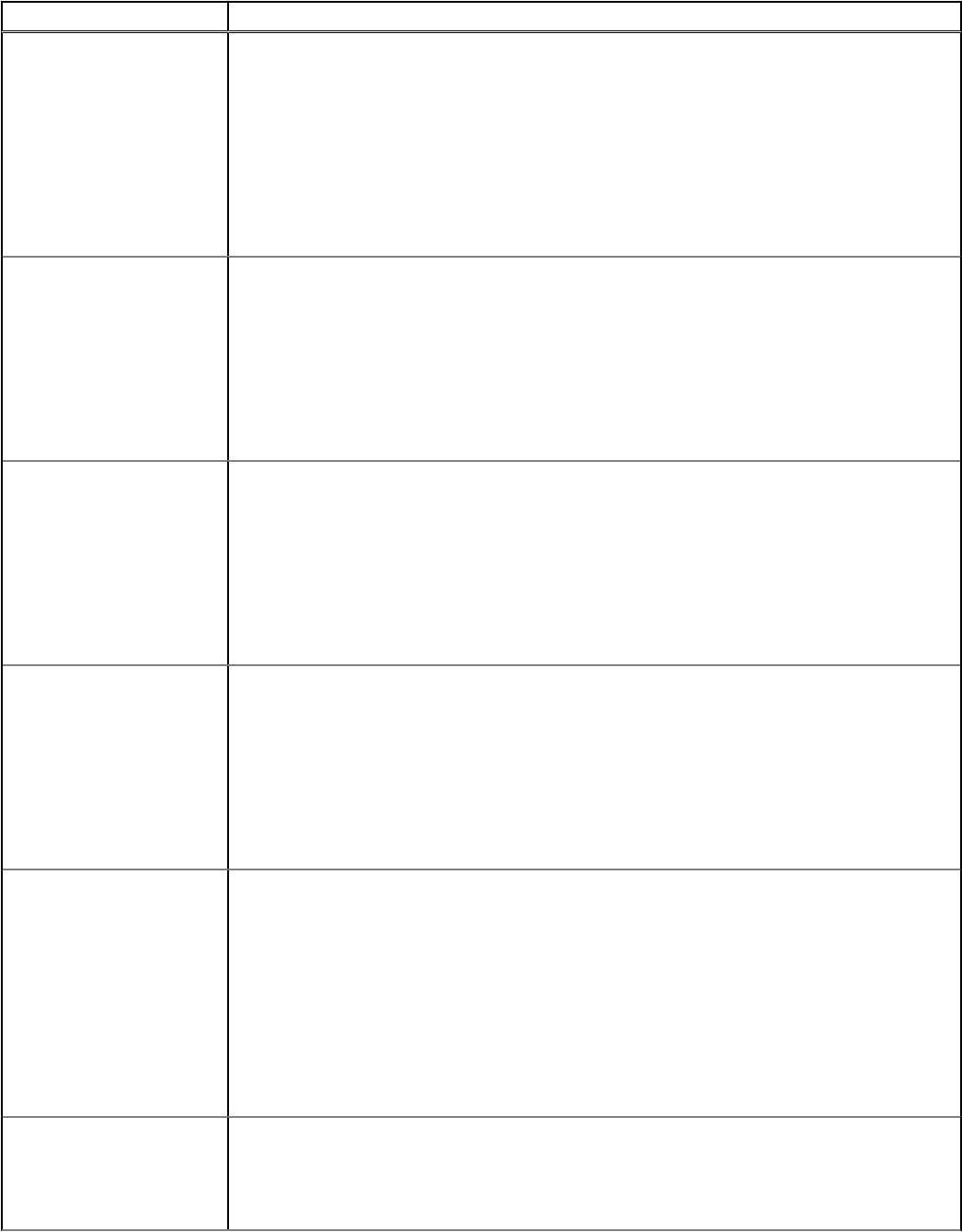
Tabelle 2. OMPC-Hauptseiten (fortgesetzt)
Hauptbildschirm Verfügbare Aktionen auf dem Bildschirm
● Liste der Geräte oder verwalteten Gruppen aktualisieren
● Liste der Geräte filtern und durchsuchen
● Liste der Geräte sortieren
● Geräte von einer Gruppe zu einer anderen verschieben
● Notfall-Stromverminderung (EPR) aktivieren oder deaktivieren
● Details der Geräte oder verwalteten Gruppen anzeigen
Alle Geräte, unabhängig davon, ob sie gruppiert oder nicht zugewiesen sind, werden in der
Registerkarte Alle Geräte aufgeführt. Gerätegruppen werden in der Registerkarte Verwaltete
Gruppen angezeigt.
Virtuelle Maschinen Auf dem Bildschirm Virtuelle Maschinen können Sie sowohl im Netzwerk ermittelte als auch manuell
hinzugefügte Geräte anzeigen. Auf diesem Bildschirm können Sie Folgendes ausführen:
● Eine neue Gruppe virtueller Maschinen erstellen
● Virtuelle Maschine einer vorhandenen Gruppe hinzufügen
● Virtuelle Maschinen anhand von verschiedenen Attribute filtern
● Gruppe virtueller Maschinen verschieben
● Leistungsverlauf und Stromverteilung einer virtuellen Maschine anzeigen
● Gruppe virtueller Maschinen löschen
Richtlinien Auf dem Bildschirm Richtlinien können Sie die auf den Geräten angewendeten Energierichtlinien
verwalten. Auf diesem Bildschirm können Sie Folgendes ausführen:
● Energie- und Temperaturrichtlinien erstellen
● Energie- oder Temperaturrichtlinien bearbeiten
● Energie- oder Temperaturrichtlinien aktivieren oder deaktivieren
● Energie- oder Temperaturrichtlinien löschen
● Energie- oder Temperaturrichtlinien filtern, damit nur bestimmte Richtlinien angezeigt werden
● Sortieren der Liste der Richtlinien
Berichte Mit dem Bildschirm Berichte können Sie regelmäßig Berichte für die Bestandsaufnahme und
Überwachung generieren. Auf diesem Bildschirm können Sie Folgendes ausführen:
● Berichte erstellen
● Berichte bearbeiten
● Berichte löschen
● Liste der Berichte aktualisieren
● Berichtsgruppen hinzufügen oder bearbeiten
● Geschätzte max. Energie eingeben
Analyse Der Bildschirm Analyse hilft Ihnen beim Analysieren der Strom- und Temperatureigenschaften. Auf
diesem Bildschirm können Sie Folgendes ausführen:
● Servereigenschaften analysieren
● Spitzenstrom- oder aktive Leerlaufstromberichte anzeigen, filtern und exportieren
● Unzureichend ausgelastete Serverberichte anzeigen, analysieren und exportieren
● Anzahl der Server, die in einer bestimmten Gruppe untergebracht werden können, identifizieren
● Plattenplatzierungsempfehlung für Server anzeigen
● Strom und Speicherplatz, den Sie durch Konsolidierung der unzureichend ausgelasteten Server
sparen können
● Die möglichen Kühlprobleme in einem Rechenzentrum identifizieren und analysieren
Ereignisse Der Bildschirm Ereignisse führt die System- und Protokollereignisse nach den folgenden
Schweregraden auf:
● Kritisch
● Warnung
Erste Schritte 13